MAC下SVN 的使用
2014-04-22 19:59
162 查看
MAC下SVN的使用(菜鸟级别的学习文档,高手请绕行)
1 下载 svn工具 网址下载 http://www.onlinedown.net/soft/510267.htm 安装最终效果如图
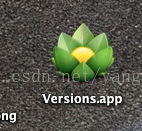
2 你们公司服务器端的大神会发给你一个 搭建macsvn服务器的地址 和一个专门为你分配的 name 和 password
3 小伙伴们赶紧打开svn
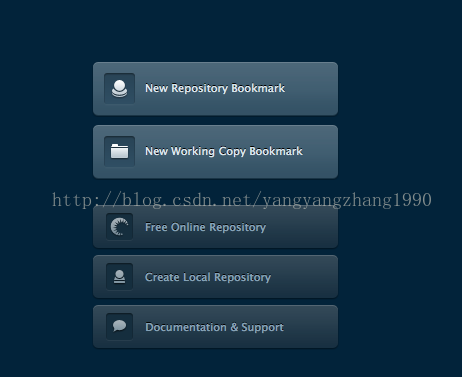
点击 第一个 标签 new Pepository Bookmark 建立一个书签里面存放自己的项目
弹出这个页面:

在这个里面填写 之前服务器为你编辑的姓名和名字 书签的名字 你自己定 。
填写完成以后 点击 create 到这个页面

找到自己 xcode 工程 直接拖拽进来 到 ioslangyue 这里
这里说明一下: ioslangyue 为服务器端 建立的文件夹 名字 langyuezhongguo 为你自定义的文件夹名字 里面来存放你自己的项目
找到自己 xcode 工程 直接拖拽进来 到 ioslangyue 这里
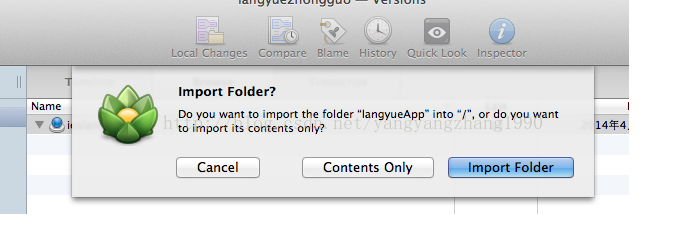
点击 import folder 在弹出的一个页面中 点击 commit
点击commit以后 跳转到这个页面:
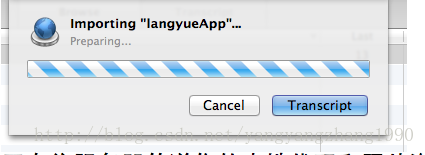
这个表示:正在往服务器传递你的本地代码和图片资源 需要稍等一下(一般默认为先导入图片 在导入第三方库 最后导入自己的代码资源)
导入完成以后来到这个页面 ,会发现你已经讲代码同步到了服务器端。
然后我建议 你在桌面建一个文件夹 接下来我们会把你传递给服务器端的代码下载到本地来,这个文件夹 可用来存放你下载下来的工程。 然后你每天的工作就是 打开这个文件夹 找打自己的工程 然后 修改或者编写代码 最后选着 commit 。第二天来的时候选着 updata 或者 checkout (如果是多人开发需要此操作 ,你一个人完全不需要。)

点击 checkout 到这个页面 然后给你在桌面需要创建的文件夹命名。
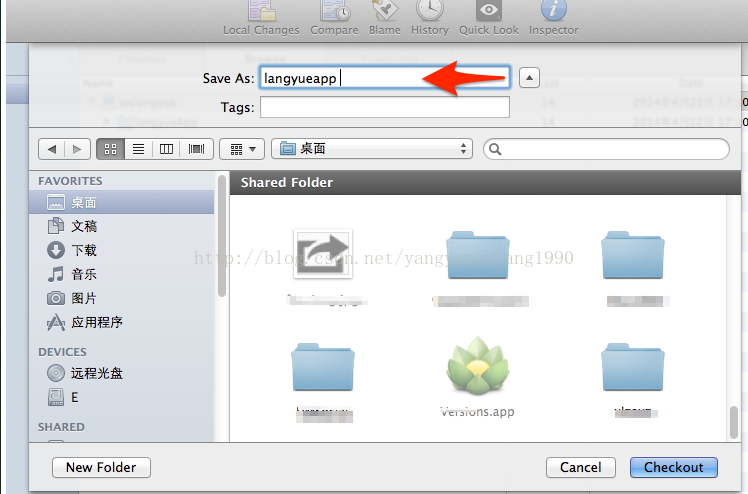
这个时候你会发现你的桌面已经多了这个文件夹 ,这个文件夹 就是你以后和服务器进行连接的文件夹 , 这个文件夹的名字可以随便命名 。
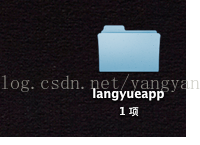
从服务器下载完成以后 这2个按钮就变成可以使用了
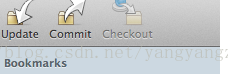
然后你可以在你桌面那个文件夹 内进行修改代码 当你完成以后 你可以选择commit 提交自己刚刚的修改
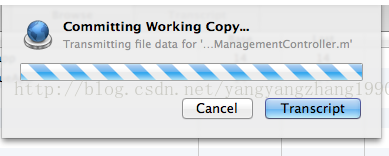
这样你本地修改的代码 就被同步到了svn上 。
整个流程就是这样
后续详细的功能 下次在补充吧。。。。
1 下载 svn工具 网址下载 http://www.onlinedown.net/soft/510267.htm 安装最终效果如图
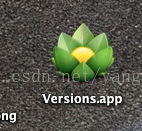
2 你们公司服务器端的大神会发给你一个 搭建macsvn服务器的地址 和一个专门为你分配的 name 和 password
3 小伙伴们赶紧打开svn
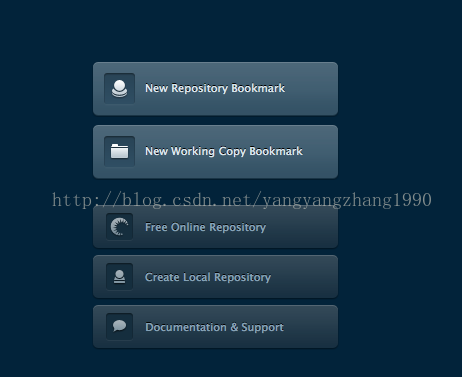
点击 第一个 标签 new Pepository Bookmark 建立一个书签里面存放自己的项目
弹出这个页面:

在这个里面填写 之前服务器为你编辑的姓名和名字 书签的名字 你自己定 。
填写完成以后 点击 create 到这个页面

找到自己 xcode 工程 直接拖拽进来 到 ioslangyue 这里
这里说明一下: ioslangyue 为服务器端 建立的文件夹 名字 langyuezhongguo 为你自定义的文件夹名字 里面来存放你自己的项目
找到自己 xcode 工程 直接拖拽进来 到 ioslangyue 这里
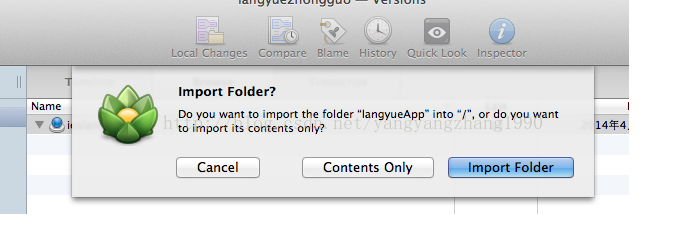
点击 import folder 在弹出的一个页面中 点击 commit
点击commit以后 跳转到这个页面:
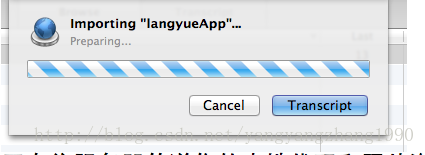
这个表示:正在往服务器传递你的本地代码和图片资源 需要稍等一下(一般默认为先导入图片 在导入第三方库 最后导入自己的代码资源)
导入完成以后来到这个页面 ,会发现你已经讲代码同步到了服务器端。
然后我建议 你在桌面建一个文件夹 接下来我们会把你传递给服务器端的代码下载到本地来,这个文件夹 可用来存放你下载下来的工程。 然后你每天的工作就是 打开这个文件夹 找打自己的工程 然后 修改或者编写代码 最后选着 commit 。第二天来的时候选着 updata 或者 checkout (如果是多人开发需要此操作 ,你一个人完全不需要。)

点击 checkout 到这个页面 然后给你在桌面需要创建的文件夹命名。
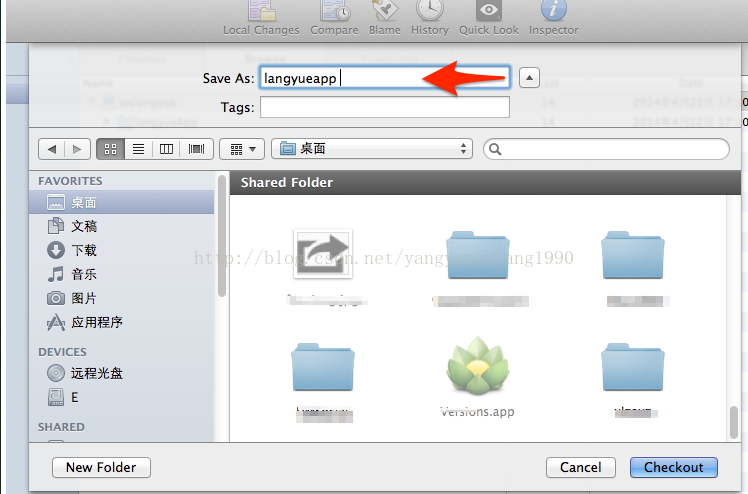
这个时候你会发现你的桌面已经多了这个文件夹 ,这个文件夹 就是你以后和服务器进行连接的文件夹 , 这个文件夹的名字可以随便命名 。
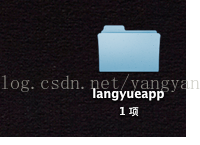
从服务器下载完成以后 这2个按钮就变成可以使用了
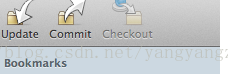
然后你可以在你桌面那个文件夹 内进行修改代码 当你完成以后 你可以选择commit 提交自己刚刚的修改
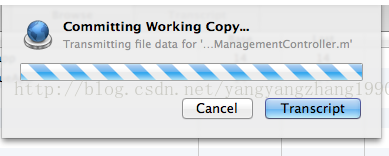
这样你本地修改的代码 就被同步到了svn上 。
整个流程就是这样
后续详细的功能 下次在补充吧。。。。
相关文章推荐
- Mac 使用 brew 安装svn
- mac系统及xcode使用的SVN客户端安装升级
- Mac环境下svn的使用
- Mac搭建本地SVN服务器及使用说明
- Mac环境svn的使用
- 转:mac环境下使用svn
- mac下学习使用svn
- Mac环境下svn的使用
- Mac下使用svn
- 在Mac OS X下架设和使用Xcode的SVN版本管理环境
- mac svn的使用
- Mac环境下svn命令行的使用
- 可以再mac上使用的svn客户端-----试验成功可用
- iOS开发之MAC上SVN的使用
- Mac环境下svn的使用
- Mac环境下svn的使用
- SVN在mac端的使用
- Mac环境下svn的使用
- Mac 上使用Cornerstone以及SVN进行本地版本控制
- Mac下svn command命令-ios开发使用svn的命令
